
Como corrigir não é possível excluir arquivos do cartão SD Android? 7 Soluções

Seu telefone Android está ficando sem espaço? Você deseja excluir arquivos de um cartão SD no Android para aumentar o espaço do telefone, mas não pode excluir arquivos de um cartão SD no Android? Se você encontrar um problema com um cartão SD que não excluirá arquivos, não se preocupe; você está no lugar certo. Usaremos este artigo para revelar alguns problemas relacionados que impedem que os arquivos sejam excluídos dos cartões SD, como os motivos, como corrigi-los e como excluí-los. Vamos dar uma olhada juntos.
Há muitas razões pelas quais você não pode excluir arquivos de um cartão SD no Android. Aqui, apresentaremos alguns motivos comuns:
Não é possível excluir arquivos do cartão SD Android pode ser frustrante, mas não é impossível corrigi-lo. Nesta seção, apresentaremos 7 métodos eficazes.
Não é possível excluir fotos do cartão SD Android? A maneira mais fácil de pensar nisso é remover o cartão SD do telefone Android e reinseri-lo. Às vezes, devido a um cartão SD solto, os arquivos podem não ser capazes de ser excluídos.

Se reinserir o cartão SD ainda não resolver o problema, recomenda-se mudar o cartão SD para outro telefone e ver se os arquivos podem ser excluídos. Isso pode detectar se o problema com o próprio cartão SD está causando não é possível excluir arquivos do cartão SD Android.
Leia mais:
Android Backup para cartão SD: Como fazer backup de Android telefone / tablet para cartão SD
Melhor Android SD Card Manager: Gerencie seu Android com facilidade
Alguns cartões SD têm um interruptor de proteção contra gravação na lateral, e se o interruptor estiver definido para a posição "Lock", você não poderá excluir arquivos. Siga as seguintes etapas para verificar e garantir que o cartão SD não esteja em um estado protegido:
Passo 1. Remova o cartão SD do telefone e verifique se o pequeno interruptor deslizante está na posição "travado".

Passo 2. Se o interruptor estiver desligado, o cartão será bloqueado e a exclusão ou modificação do conteúdo será proibida. Você pode deslizar o interruptor para cima para desbloqueá-lo. Agora, insira o cartão e veja se esses arquivos podem ser excluídos.
Se o arquivo for somente leitura, ele também pode levar a não ser possível excluir arquivos do cartão SD Android. O CMD pode ser usado para excluir atributos somente leitura. Aqui estão as etapas operacionais específicas:
Passo 1. Insira o cartão SD no computador. Em um computador Windows , pressione a tecla "Win" + "R", digite "cmd" e pressione "Enter". Se for um Mac, abra a pasta "Aplicativos", vá para a pasta "Utilitários" e encontre o aplicativo "Terminal".
Passo 2. Agora, digite o seguinte comando e pressione a tecla "Enter" depois de digitar cada um:
Diskpart
disco de lista
Selecionar disco #
atributos disco limpar somente leitura

Passo 3. Após a conclusão, digite "exit" e pressione "Enter" para fechar o prompt de comando.
Consulte também:
Como realizar a recuperação de cartão SD para Android [Must Read in 2024]
Como mover fotos para o cartão SD no Android sem problemas [4 maneiras]
Não é possível excluir arquivos do cartão SD Android? Se os métodos acima não funcionarem, você pode tentar modificar o registro. Observe que isso requer privilégios de administrador. Veja como trabalhá-lo:
Passo 1. Pressione a tecla "Win" + "R", digite "regedit" e pressione "enter". Navegação para o Editor do Registro.
Passo 2. Vá para o seguinte caminho:
HKEY_LOCAL_MACHINE\SYSTEM\CurrentControlSet\Control\StorageDevicePolicies
Passo 3. No painel direito, procure um valor chamado "WriteProtect". Se o valor de "WriteProtect" for 1, isso indica que o cartão SD está protegido contra gravação. Você precisa alterá-lo para 0.
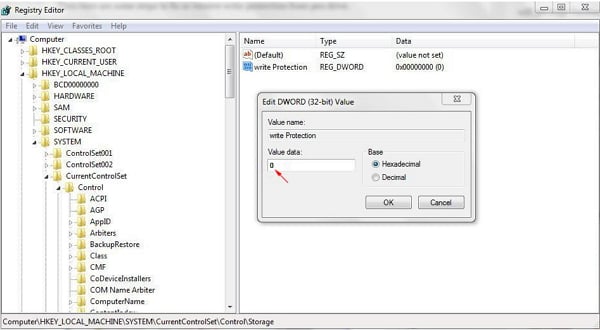
Passo 4. Salve as alterações e feche a janela do Registro.
Se o cartão SD estiver danificado, também pode causar não é possível excluir fotos do cartão SD Android. Assim, podemos reparar o cartão SD danificado e ver se ele pode resolver o problema. Siga o guia passo-a-passo para resolver o problema de "cartão SD não me deixa excluir arquivos".
Passo 1. Ao vincular o cartão SD ao computador, abra o Explorador de Arquivos, clique com o botão direito do mouse na "unidade de cartão SD" e selecione "Propriedades".
Passo 2. Mude para a guia "Ferramentas" e clique no botão "Verificar".

Passo 3. Se houver erros, o sistema solicitará que você os corrija. Siga as instruções para operação.
Pode gostar:
Mover arquivos para o cartão SD em Android dispositivo com 4 métodos fáceis [Guia confiável]
Desbloqueando espaço extra: Guia sobre como mover vídeos para o cartão SD
Se nenhum dos métodos acima se mostrar eficaz, você pode considerar a formatação do cartão SD. Observe que a formatação limpará todos os dados. Então, faça backup dos dados em seu cartão SD antes de executar esta operação. Abaixo estão as instruções para formatar o cartão SD:
Passo 1. Conecte o cartão SD a um computador. Em seguida, localize o cartão SD no Explorador de Arquivos.
Passo 2. Clique com o botão direito do mouse no cartão SD e selecione a opção "Formatar" nas janelas pop-up.

Passo 3. Escolha o sistema de arquivos (geralmente FAT32) e, em seguida, clique no botão "Iniciar".
Usando os métodos acima, você já pode ter corrigido seu cartão SD. Então, como excluir arquivos do cartão SD no Android? Para fazer isso, siga o guia:
Passo 1. Abra o aplicativo Gerenciador de Arquivos no dispositivo Android e navegue até o cartão SD.

Passo 2. Procure a pasta no cartão SD e encontre o arquivo que deseja excluir.
Passo 3. Pressione longamente o arquivo a ser excluído. Selecione a opção "Excluir" no menu pop-up. Em seguida, confirme o arquivo que você deseja excluir.
Não pode perder:
Como recuperar arquivos do cartão SD formatado no Android [Resolvido]
Um tutorial abrangente sobre como mover o WhatsApp para o cartão SD
Se você acidentalmente excluir arquivos importantes em seu cartão SD que você não deseja excluir, você pode recuperá-los através Coolmuster Lab.Fone for Android. Coolmuster Lab.Fone for Android é o principal software de recuperação de dados da indústria. Ele pode recuperar vários dados excluídos de cartões SD, como imagens, vídeos, música, etc. Além de restaurar dados excluídos de cartões SD, ele também pode restaurar diretamente vários tipos de dados excluídos de telefones Android.
Principais características do Coolmuster Lab.Fone for Android
Abaixo está o guia sobre como recuperar arquivos excluídos de cartões SD por Coolmuster Lab.Fone for Android :
01Baixe e execute Coolmuster Lab.Fone for Android no seu computador. Em seguida, selecione o modo "SD Card Recovery". Insira o cartão SD em um leitor de cartão e conecte-o ao computador.

02Continue selecionando "Next", e você verá seu cartão SD inserido exibido na tela. Escolha o cartão SD e clique em "Next" para iniciar o processo de digitalização.

03Uma vez que o processo de digitalização é concluído, os arquivos excluídos do cartão SD serão categorizados por tipo de arquivo. Selecione os dados que você deseja recuperar e visualize convenientemente os arquivos excluídos do cartão SD. Escolha o arquivo desejado e clique em "Recuperar" para recuperá-lo.

Você achou fácil corrigir o problema de "não é possível excluir arquivos do cartão SD em Android" depois de ler este artigo? Você tem a opção de escolher o método que melhor se adapta às suas necessidades. No artigo, também recomendamos Coolmuster Lab.Fone for Android para você. Se você quiser recuperar arquivos excluídos do seu cartão SD, por que não experimentá-lo?
Artigos relacionados:
Por que o cartão SD continua excluindo arquivos? Como corrigi-lo no PC e Android
Samsung SD Card Data Recovery: Como recuperar dados do cartão SD Samsung
Top 11 Phone Memory Recovery para Android Software que você deve saber
Como corrigir cartão SD corrompido no Android? [Guia Abrangente]
Como recuperar vídeos apagados do cartão SD: Recuperação de vídeo do cartão SD (Comprovado)
8 métodos rápidos e fáceis sobre como liberar espaço no Android





